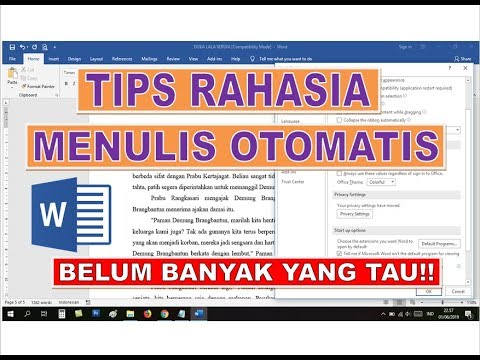
Isi
Fitur Autotext Microsoft Word memungkinkan pengguna membuat dan menyimpan bagian teks standar untuk digunakan dalam dokumen mendatang. Ini berguna untuk membuat syarat tanggung jawab, pemberitahuan privasi, instruksi dan frase atau frase lain yang sering digunakan dalam dokumen bisnis atau pribadi Anda. Artikel ini akan menyajikan langkah-langkah tentang cara menambahkan TeksOtomatis di Word sehingga Anda dapat memanfaatkan fitur ini.
Langkah
Metode 1 dari 2: Word 2007 dan 2010
Tambahkan galeri AutoText ke Quick Access Toolbar.
- Klik tombol Office (atau tab File di Word 2010) di sudut kiri atas jendela Word, lalu klik tombol Opsi di bagian bawah menu.
- Klik opsi Customize Ribbon di jendela panel.
- Pilih "Semua Perintah" dari daftar tarik-turun di sebelah kiri ("Pilih perintah dari:"). Gulir ke opsi AutoText dan klik dua kali untuk memindahkannya ke panel kanan.
- Klik "OK" untuk menutup jendela opsi.
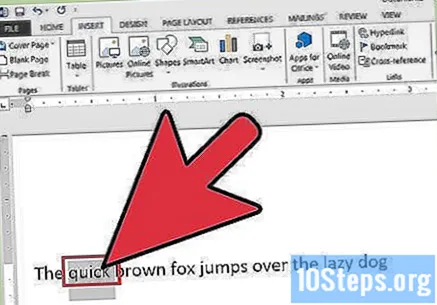
Pilih teks yang ingin Anda tambahkan ke galeri entri AutoTeks.
Klik tombol AutoText baru di Quick Access Toolbar dan pilih "Simpan Pilihan ke Galeri AutoText".

Isi bidang di jendela "Buat Blok Bangunan Baru", tetapkan nama, kategori, dan deskripsi untuk entri AutoTeks.
Pilih opsi yang sesuai di jendela pemilihan "Opsi" sesuai dengan kebutuhan Anda akan teks.
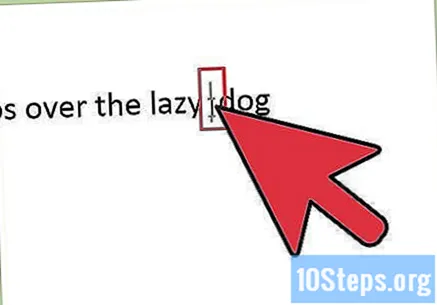
Posisikan kursor di lokasi di dokumen tempat Anda ingin menyisipkan TeksOtomatis.
Sisipkan TeksOtomatis dengan mengklik tombol pintasan TeksOtomatis di Bilah Alat Akses Cepat dan pilih entri yang sesuai.
Metode 2 dari 2: Word 2003
Buat entri AutoTeks Anda.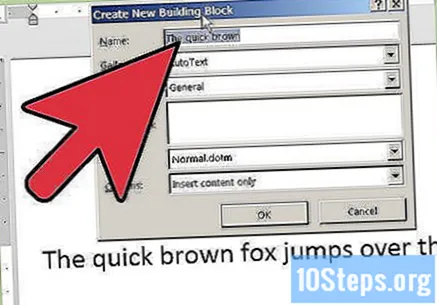
- Pilih kata atau kalimat yang ingin Anda tambahkan sebagai entri AutoTeks.
- Klik "Sisipkan" pada toolbar utama, pindah ke opsi AutoTeks dan pilih "Baru" dari menu drop-down.
- Berikan nama deskriptif untuk entri tersebut.
Posisikan kursor di lokasi di dokumen tempat Anda ingin menyisipkan TeksOtomatis.
Pilih entri AutoTeks dari menu Sisipkan AutoTeks.
Tips
- Gunakan fungsi AutoComplete jika Anda lebih suka Microsoft Word menyelesaikan teks secara otomatis saat Anda mulai mengetik.
- Anda juga dapat menambahkan entri AutoTeks ke galeri Quick Parts di Word 2007 dan 2010. Pilih Building Block Organizer dari menu Quick Parts pada tab Insert dan ubah pilihan Gallery di properti entri menjadi "Quick Parts".
Bahan yang dibutuhkan
- Komputer
- Microsoft Word


